Sitenizin Yönetici Panel’inde Entegrasyon->Trendyol Entegrasyonu-> bölümüne giriniz.
Şimdi ise “Ayarlar” bölümünden Trendyol’dan aldığımız API anahtarı ve şifrenizi giriniz.
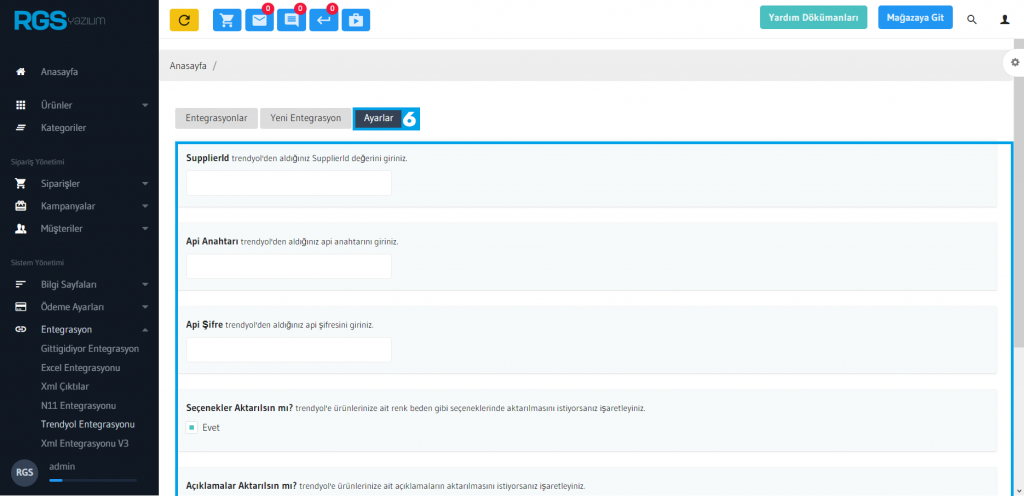
Açılan pencerede Yeni Entegrasyon butonuna tıklayarak Trendyol’a entegre edeceğiniz ürünün “Kategorisini” ya da “Markasını”(sadece birini seçebilirsiniz), “Fiyatını”, “Kar Oranını”, “Kargo Firmasını” ve “Trendyol Kategorisini” seçtikten sonra “Entegrasyonu Başlat” butonuna tıklayarak entegrasyon işlemine başlayabilirsiniz.
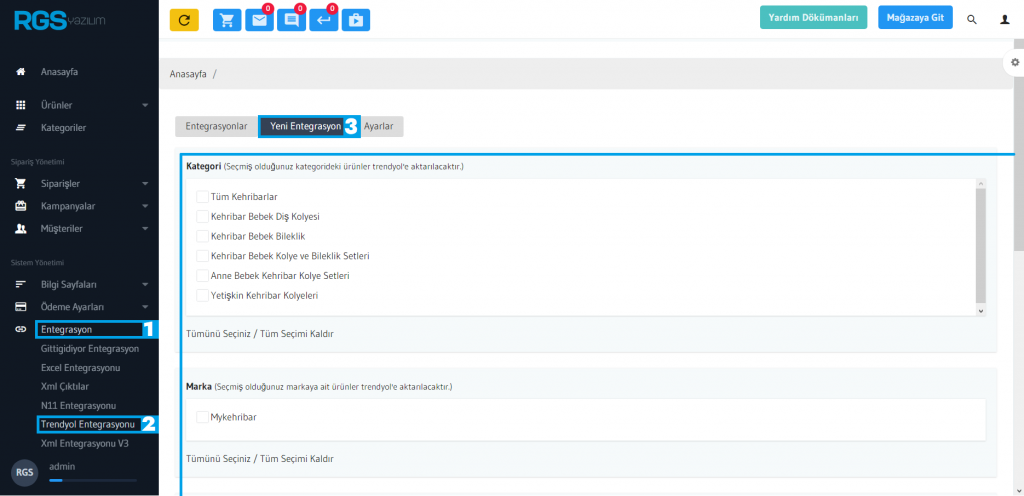
Burada “Kategori” veya “Marka” bölümlerinden sadece bir tanesini dolduruyoruz !!!…
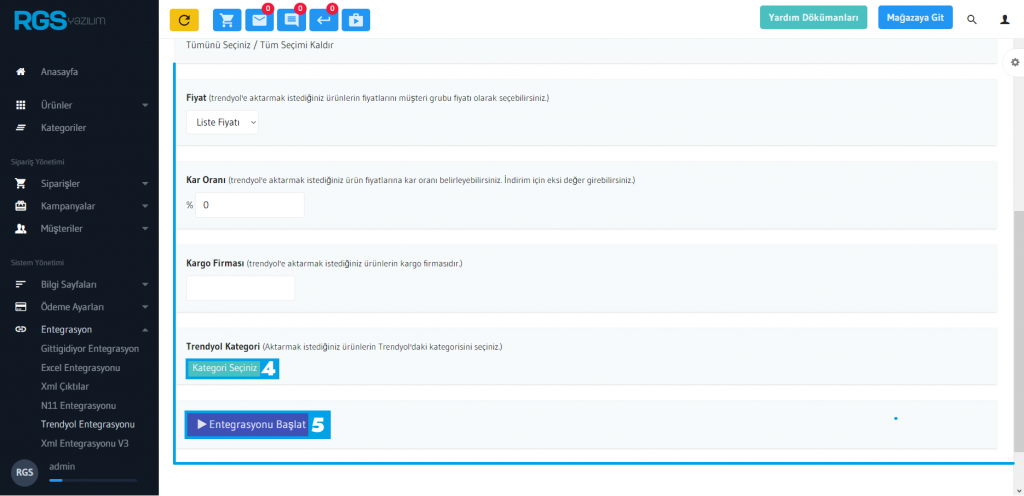
Bütün bu işlemleri gerçekleştirdikten sonra “Entegrasyonlar” bölümünden “Kategori Zorunlu Alanlar” butonuna tıklayıp Trendyol’un ürünümüz için istediği ve bizim ürünümüzde bulunmayan özellikleri “Şekil-10″daki gibi görebiliriz.
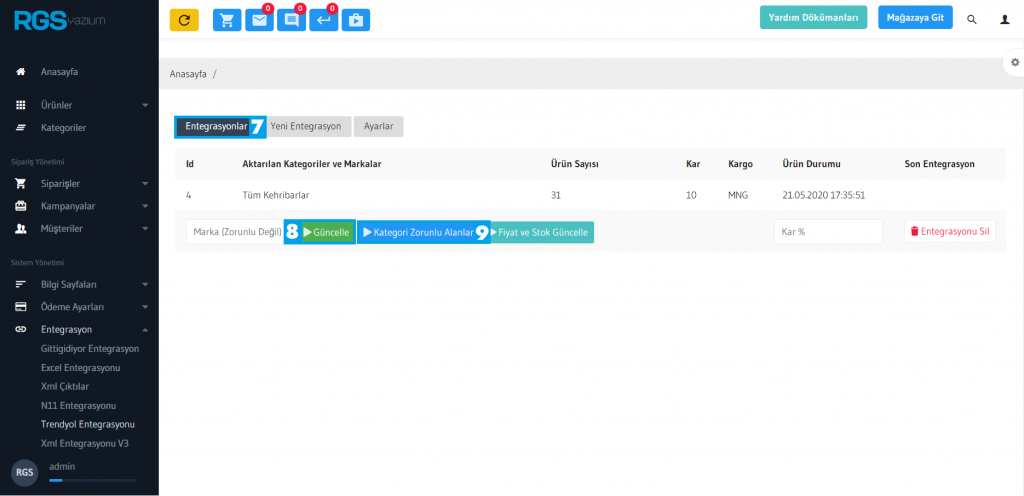
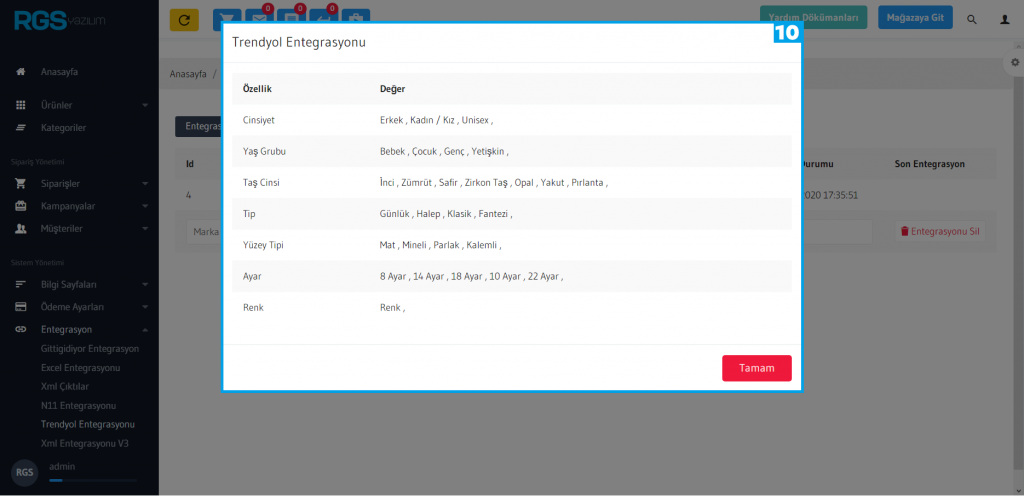
Eğer “Şekil-10” daki gibi bütün Özellikler ve Değerler mevcut değil ise Panelimizin sağ üst tarafından Ürünler->Ürün Özellikleri->Yeni Ekle butonuna tıklayınız.
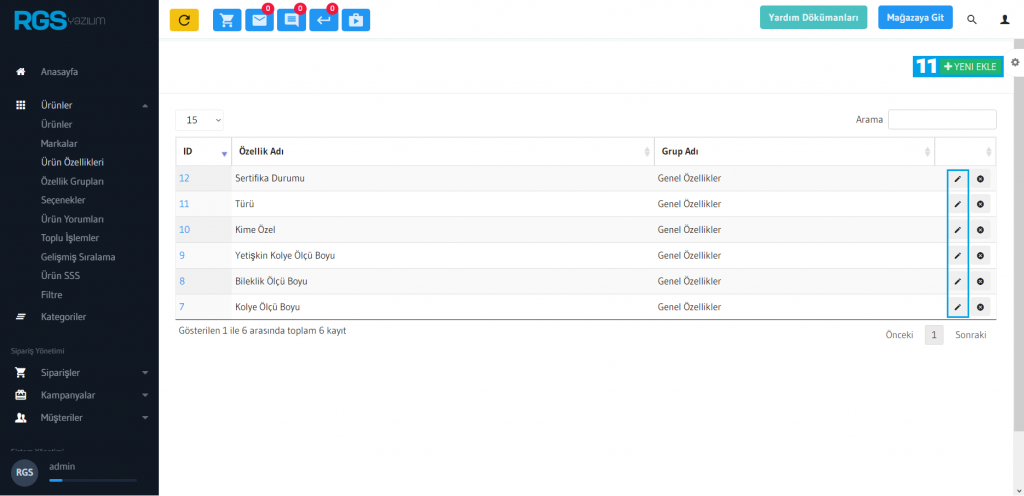
Şekilde örnek olarak gördüğünüz gibi Trendyolun sizden istedeği Özellik ve Değeri giriniz.Ardından işlemi kaydetmeyi unutmayınız.
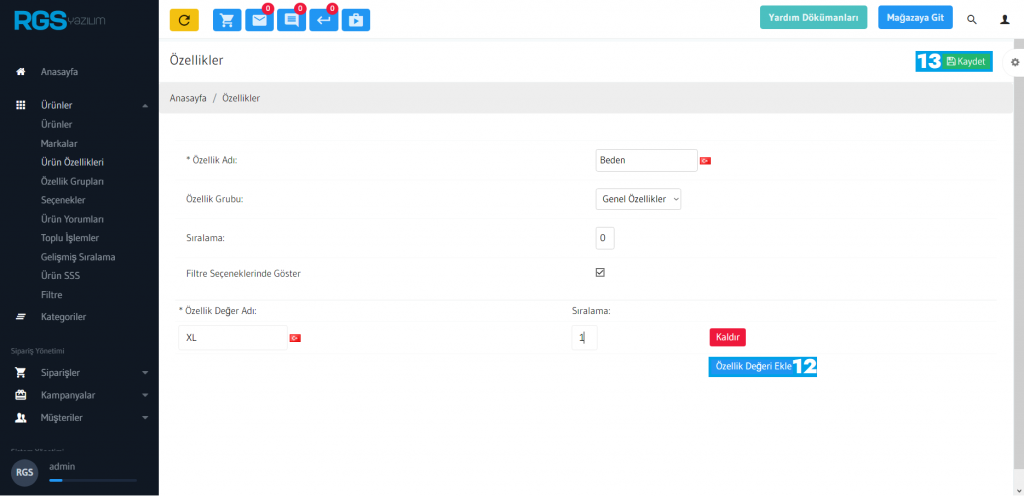
Buradan sonra tekrar Entegrasyonlar->Trendyol Entegrasyonu->Entegrasyonlar->Kategori Zorunlu Alanlar butonuna tıklayıp sizden istenilen bütün Özellik ve Değerleri girmeyi deneyiniz.
Trendyol Entegrasyonunda Dikkat Etmeniz Gerekenler
1- Ürününüzün seçenekleri var ise (beden, renk vs.) ürün detayındaki seçenekler tabından seçeneklere de görsel eklemesi yapmalısınız. Örneğin S, M, L olmak üzere 3 adet beden seçeneğiniz varsa ana ürün görselini bu 3 seçeneğe de ekleyebilirsiniz.
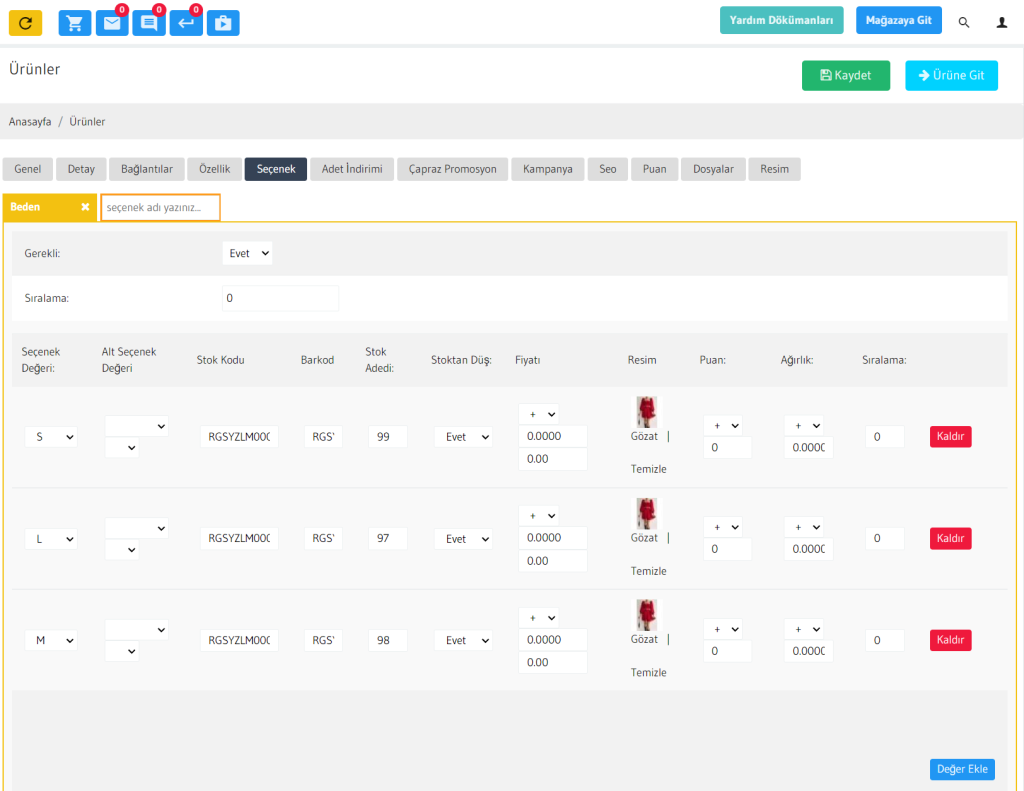
2- Eğer kategori zorunlu alanlar içerisindeki özelliklerden birisini seçenek olarak eklediyseniz tekrardan özellik olarak eklemenize gerek yoktur yani kategori zorunlu alanlar içerisinde çıkan örneğin beden özelliğini ürüne seçenek olarak tanımladıysanız özellik kısmına eklememelisiniz. Renk özelliğine ürünün rengi tanımlanmalı. Eğer üründe birden fazla renk varsa “Karışık” rengi tanımlanabilir.
3- Trendyol’a gönderilen ürün açıklaması, panelde ürün detayındaki “Kısa Açıklama” kısmıdır. Bu alanın mutlaka doldurulması gerekmektedir, 1-2 satır içerik girmeniz yeterli olacaktır.
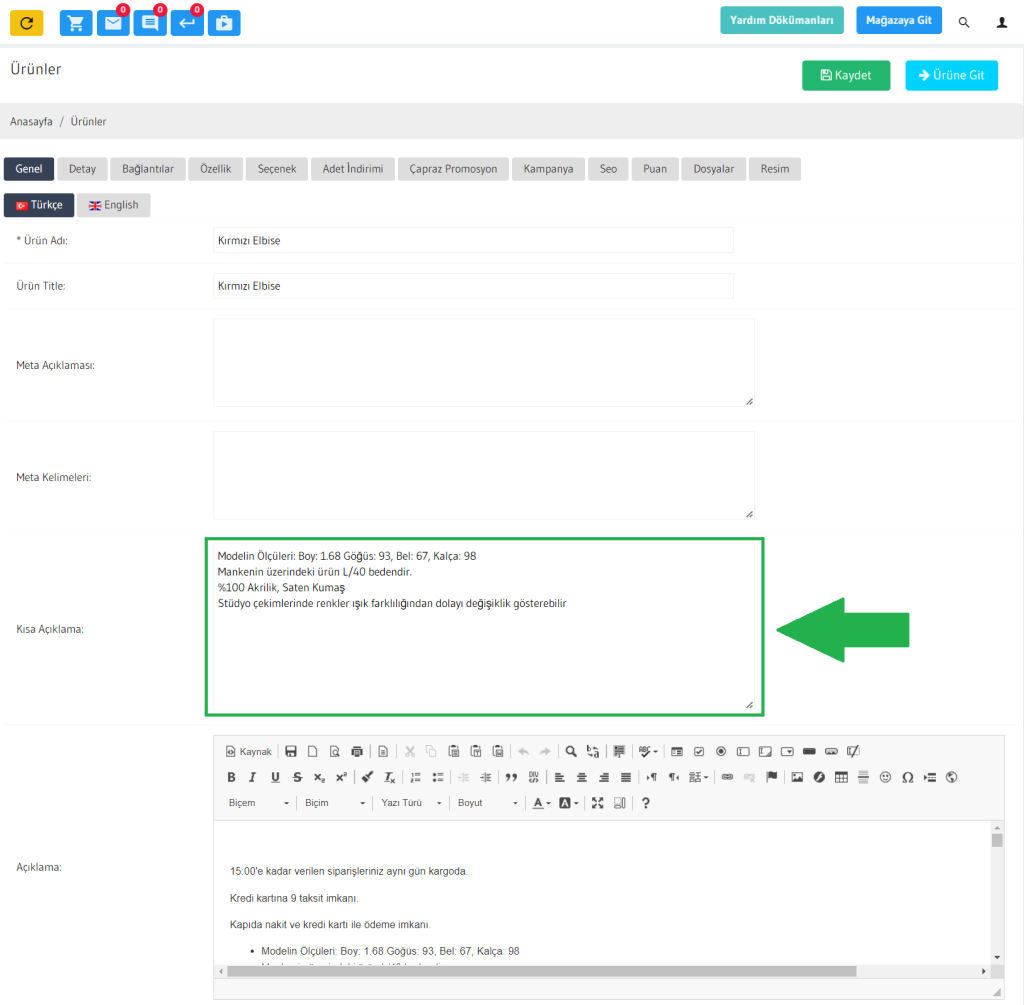
4- Barkod alanı maksimum 13 hane girilmeli. 13 haneden fazlası silinmektedir. Ürünün seçeneklerine de barkod ve stok kodu girilmeli, aksi takdirde Trendyol’a aktarılmayacaktır. Stok kodu ve barkod bir seçenekte aynı olabilir.
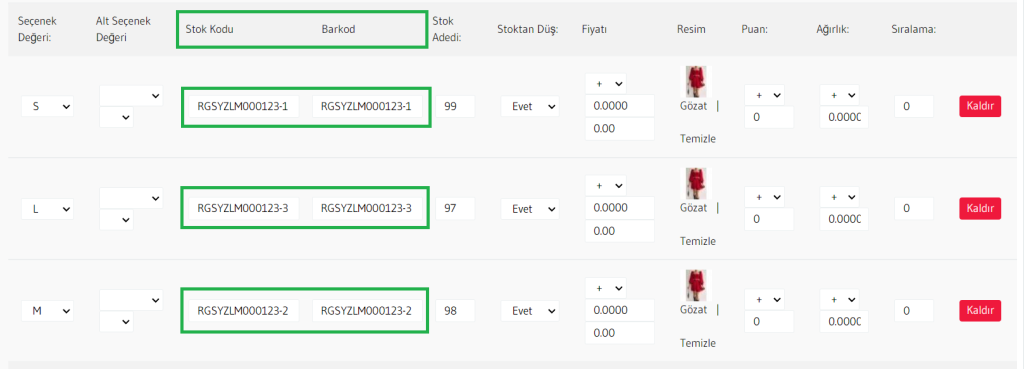
5- Ürün seçeneklerinde Stok Adedi alanları dolu olmalıdır. Boş olan seçenek web sitenizde de görüntülenmez, entegrasyonda da ürün gönderilmez.
6- Trendyol’da olan barkodlu bir ürünü gönderemezsiniz, Trendyol’a ürünler barkodları ile gönderilir. Trendyol’a daha önce manuel eklediğiniz aynı barkodda bir ürününüz var ise çakışma olur ve hata verir. Öncesinde ürün listenizde barkodu arattırarak bu barkodlu ürün Trendyol panelinizde var mı yok mu kontrol edin. Eğer var ise RGS panelindeki barkodu değiştirin ya da barkod eşleştirmesi yaparak Trendyol’daki ürününüzü güncelleyebilirsiniz.

7- Ürün detayında Marka alanı boş bırakılmamalıdır. Tanımlayacağınız marka Trendyol tarafında da tanımlı olmalıdır. Eğer markanız Trendyol’da tanımlı değilse Trendyol ile iletişime geçerek markanızı tanımlattırabilirsiniz. Trendyol’da olan farklı markanın ürünlerini gönderiyorsanız bu işlemi yapmanıza gerek yoktur.
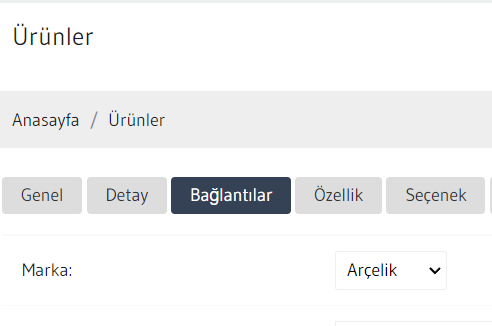
8- Ürünleri bir kez gönderdikten sonra entegrasyon sayfasında dilediğiniz zaman Fiyat-Stok güncelleyebilirsiniz.

9- Gönderdiğiniz kategorideki kar oranını değiştirmek için güncel oranını girdikten sonra “Fiyat Stok Güncelle” butonuna basmanız yeterlidir.
